이 포스팅은 쿠팡 파트너스 활동의 일환으로 수수료를 지급받을 수 있습니다.
✅ 한컴 오피스 2018 버전 다운로드 경로를 알아보세요.
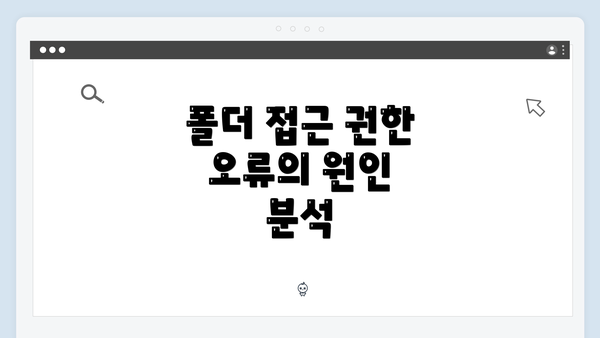
폴더 접근 권한 오류의 원인 분석
한컴오피스 2022를 사용할 때 가장 빈번하게 발생할 수 있는 문제 중 하나가 바로 폴더 접근 권한 오류입니다. 이 오류는 사용자가 특정 파일이나 폴더에 접근할 수 없도록 만드는 여러 원인에 의해 발생할 수 있습니다. 일반적으로 해당 오류는 사용자 설정, 파일 시스템의 문제, 또는 운영 체제의 보안 설정이 원인으로 작용합니다.
예를 들어, 파일이 저장된 폴더의 권한이 변경되었거나, 사용자가 해당 폴더에 대한 읽기 또는 쓰기 권한을 갖고 있지 않을 수도 있습니다. 이러한 문제는 특히 다중 사용자 환경에서 자주 나타나며, 개인 사용자의 경우에도 실수로 설정을 변경할 수 있습니다. 이제 각 원인을 구체적으로 살펴보겠습니다.
첫 번째로, 파일 시스템 오류가 문제가 될 수 있습니다. 컴퓨터의 저장 매체가 제대로 작동하지 않을 경우, 해당 파일이나 폴더 접근이 차단될 수 있습니다. 두 번째로, 사용자 계정 제어(UAC) 설정이 엄격하게 구성되어 있다면, 권한 부여가 필요한 작업이 제한됩니다. 마지막으로, 안전하지 않은 네트워크 환경에서의 공유가 있을 경우, 보안 설정에 의해 접근이 차단될 수 있습니다. 이런 모든 요인들은 사용자가 한컴오피스를 통해 문서 작성 및 편집 시에 지장을 초래하게 됩니다.
오류 발생 시 초기 대응 방법
한컴오피스 2022를 사용할 때 폴더 접근 권한 오류가 발생하면 당황스러울 수 있어요. 하지만 초기 대응 방법을 알고 있으면 문제를 빠르게 해결할 수 있어요. 여기서는 오류 발생 시 우선적으로 고려해야 할 접근 방법을 구체적으로 설명해드릴게요.
1. 오류 메시지 확인하기
먼저, 오류 메시지를 자세히 읽어보세요. 오류 메시지는 문제의 원인을 파악하는 데 중요한 단서를 제공합니다. 예를 들어, “접근이 거부되었습니다”라는 메시지가 나타난다면 해당 파일이나 폴더에 대한 권한이 부족하다는 뜻이죠. 이럴 경우 어떤 권한이 필요한지 확인하는 것이 중요해요.
2. 파일 위치 확인하기
다음으로, 파일이 저장된 위치를 확인하세요. 해당 파일이 네트워크 드라이브에 저장되어 있는지, 또는 로컬 드라이브에 있는지에 따라 접근 방식이 달라질 수 있어요. 네트워크 드라이브의 경우, 서버의 문제가 있을 수 있으니 반드시 네트워크 연결 상태를 확인해야 해요.
3. 파일 잠금 상태 점검하기
파일이 다른 사용자의 프로그램에 의해 열려 있다면 파일 접근이 불가능할 수 있어요. 이럴 땐 해당 파일을 사용 중인 프로그램을 종료하고 다시 시도해보세요. 만약 잠금 상태에서 벗어날 수 없다면, 컴퓨터를 재부팅하는 것도 도움이 될 수 있어요.
4. 프로그램 재시작하기
가끔 한컴오피스 프로그램 자체의 오류로 인해 접근이 불가능할 수도 있어요. 이럴 때는 프로그램을 완전히 종료하고 다시 실행해 보는 것이 좋습니다. 이 방법은 종종 작은 오류나 버그를 해결하는 데 효과적이에요.
5. 시스템 로그 확인하기
윈도우의 이벤트 뷰어를 통해 시스템 로그를 알아보세요. 접근 권한 문제와 관련된 에러 메시지가 기록되어 있을 경우, 이를 통해 보다 구체적인 정보를 얻을 수 있어요. 오류가 발생한 시간대의 로그를 확인해 필요한 조치를 취하면 됩니다.
6. 관리자에게 문의하기
위 방법들을 모두 시도했음에도 불구하고 문제를 해결하지 못했다면, 조직 내의 IT 관리자에게 연락해 보세요. 관리자는 더욱 전문적인 지원을 제공할 수 있으며, 필요한 권한을 직접 수정해 줄 수 있어요.
이러한 초기 대응 방법들은 오류를 신속하게 해결하는 데 매우 중요한 역할을 해요. 문제가 발생했을 때의 대처가 원활한 작업 환경을 유지하는 핵심입니다.
✅ 한컴오피스 2022 다운로드 방법을 지금 알아보세요.
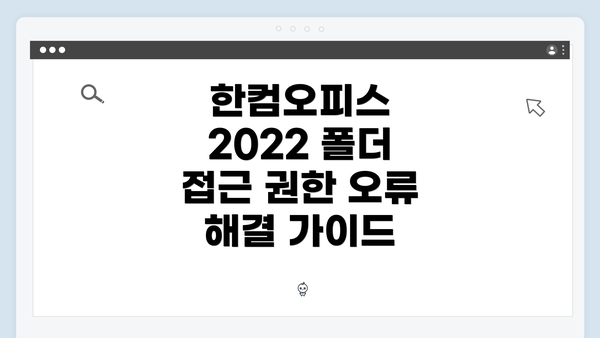
한컴오피스 2022 폴더 접근 권한 오류 해결 가이드
시스템 설정에 의한 접근 권한 복원 방법
폴더 접근 권한 오류가 발생한 경우, 시스템 설정을 통해 권한을 복원하는 방법은 매우 중요해요. 접근 권한 문제는 주로 사용자 계정의 권한 설정이나 시스템 보안 설정에서 발생하곤 해요. 이 섹션에서는 구체적인 단계와 방법을 통해 권한을 복원하는 과정을 살펴보도록 할게요.
1. 사용자 계정 설정 확인하기
- 시작 메뉴에서 “제어판”을 열어요.
- “사용자 계정”을 선택하고, 현재 로그인한 계정의 권한을 확인해요.
- 관리자 계정인지 확인하고 필요 시 권한을 조정해요.
2. 폴더 속성 변경하기
- 접근하려는 폴더를 마우스 오른쪽 버튼으로 클릭해요.
- “속성”을 선택한 후, “보안” 탭으로 이동해요.
- “편집” 버튼을 클릭하고, 사용자 계정을 찾아서 필요한 권한을 추가해요.
- 모든 변경 사항을 저장하고, 폴더 접근을 다시 시도해요.
3. 그룹 정책 설정 점검하기
- Windows 검색 창에 “gpedit.msc”를 입력해 그룹 정책 편집기를 열어요.
- “컴퓨터 구성” > “Windows 설정” > “보안 설정” > “로컬 정책”을 차례로 선택해요.
- “사용자 권한 할당”에서 접근 권한과 관련된 정책을 점검하고 조정해요.
4. 방화벽 및 보안 소프트웨어 확인하기
- 사용 중인 보안 소프트웨어나 방화벽 설정을 점검해요.
- 한컴오피스가 올바르게 작동하도록 허용 설정이 되어있는지 확인해요.
- 필요 시 보안 소프트웨어에서 한컴오피스를 예외 목록에 추가해요.
5. 시스템 재부팅 후 재시도하기
- 위의 모든 단계를 완료한 후, 시스템을 재부팅해요.
- 다시 폴더 접근을 시도하며 문제가 해결되었는지 확인해요.
| 단계 | 설명 |
|---|---|
| 사용자 계정 설정 확인 | 제어판에서 계정 권한 확인 및 설정 |
| 폴더 속성 변경 | 폴더의 보안 탭에서 접근 권한 추가 |
| 그룹 정책 설정 점검 | gpedit.msc로 접근하여 정책 확인 및 수정 |
| 방화벽 및 보안 소프트웨어 확인 | 소프트웨어 설정에서 한컴오피스 허용 목록 점검 및 조정 |
| 시스템 재부팅 | 모든 변경 후 시스템 재부팅 후 접근 권한 확인 |
여기서 가장 중요한 점은 접근 권한을 제대로 설정하는 것이에요. 이 과정을 통해 많은 오류를 예방할 수 있고, 원활한 작업 환경을 유지할 수 있어요.
네트워크 환경과 공유 설정 점검
네트워크 환경과 공유 설정은 한컴오피스 2022의 접근 권한 오류를 해결하는 데 매우 중요한 요소예요. 아래의 단계들을 통해 정확하게 점검하고 해결할 수 있는 방법을 안내할게요.
1. 네트워크 연결 상태 확인하기
- 인터넷 연결 점검: Wi-Fi 또는 유선 인터넷이 정상적으로 연결되어 있는지 확인해요. 모뎀이나 라우터의 상태도 함께 체크해 주세요.
- IP 주소 확인: 네트워크 설정에서 IP 주소가 제대로 설정되어 있는지 확인해요. 고정 IP를 사용하는 경우, 올바른 값이 입력되어 있어야 해요.
2. 공유 설정 점검
- 폴더 공유 활성화: 공유하려는 폴더를 선택하고, 마우스 오른쪽 버튼을 클릭하여 ‘속성’으로 들어가요. ‘공유’ 탭에서 ‘공유’ 버튼을 눌러야 해요.
- 권한 설정: 각 사용자에게 적절한 접근 권한(읽기, 쓰기 등)을 부여해야 해요. 권한이 너무 제한적이지 않은지 조심해 주세요.
3. 방화벽 및 보안 소프트웨어 점검
- 방화벽 설정 확인: 컴퓨터의 방화벽이 파일 공유를 차단하고 있지 않은지 점검해요. 필요한 경우, 방화벽에 예외 규칙을 추가해 주세요.
- 보안 소프트웨어 점검: 사용 중인 보안 프로그램이 접근을 막고 있지 않은지 확인해요. 설정에서 한컴오피스를 허용해 주세요.
4. 네트워크 드라이브 설정
- 네트워크 드라이브 맵핑: 자주 사용하는 폴더를 네트워크 드라이브로 맵핑해보세요. 파일 탐색기에서 ‘네트워크’를 클릭한 후, ‘네트워크 드라이브 연결’을 선택해요.
- 지속적인 연결 유지: ‘로그인 시 다시 연결’ 옵션을 선택하면 매번 연결할 필요가 없어요. 편리하겠죠?
5. 공유 관련 서비스 확인
- 관련 서비스 활성화: ‘파일 및 프린터 공유’ 기능이 활성화되어 있는지 체크해요. 제어판에서 ‘네트워크 및 공유 센터’를 열고, 필요한 서비스를 시작해 주세요.
- 네트워크 검색 켜기: 네트워크 탐색 기능이 꺼져 있지 않은지 확인해요. ‘네트워크 및 공유 센터’에서 설정을 통해 활성화해 주세요.
6. 최종 점검
- 재부팅: 모든 설정을 조정한 후, 컴퓨터 및 라우터를 재부팅해 주세요. 이제 변경 사항이 적용되겠죠?
- 문제 해결 도구 활용: ‘Windows 문제 해결’ 기능을 통해 네트워크 관련 오류를 자동으로 진단하고 수정할 수 있어요.
이런 과정을 통해 네트워크 환경과 공유 설정을 점검하면 한컴오피스 접근 권한 오류를 해결하는 데 큰 도움이 될 거예요. 문제를 해결하고 원활히 작업하시길 바라요!
결론적인 실천 방안
한컴오피스 2022에서 발생하는 폴더 접근 권한 오류는 여러 원인으로 인해 발생할 수 있습니다. 이 문제를 해결하기 위한 결론적인 실천 방안을 정리해보겠습니다. 아래는 각 단계별로 진행할 수 있는 구체적인 방안입니다.
1. 사용자 권한 점검
- 기본적으로 무엇보다도 사용자 계정이 올바른 접근 권한을 가지고 있는지 확인해야 해요.
- 권한이 없다면 관리자에게 요청하여 필요한 권한을 부여받으세요.
2. 초기 대응 방법 재확인
- 오류가 발생했을 때는 간단한 재부팅이나 프로그램 강제 종료 후 재시작으로 상황이 해결될 수 있어요.
- 오류 코드가 나타났다면, 해당 오류 코드에 대한 구체적인 해결책을 온라인에서 찾아보세요.
3. 시스템 설정 점검
- 운영체제의 사용자 계정 설정 및 파일 공유 설정을 다시 한 번 점검해보는 것이 필요해요.
- 필요시, 시스템 복원을 통해 이전 안정적인 상태로 되돌리는 방법을 고려할 수도 있어요.
4. 네트워크 설정 점검
- 네트워크 상황을 확인하여, 동일한 네트워크에 접속하지 않는 경우 연결 문제로 인해 발생할 수 있는 오류를 예방하세요.
- 공유 폴더의 IP 주소 설정이나 공유 권한이 정상적으로 설정되어 있는지 확인해야 해요.
5. 정기적인 시스템 점검
- 컴퓨터와 네트워크의 정기적인 점검을 통해 미리 오류를 예방할 수 있어요.
- 보안 프로그램을 사용하여 악성 코드나 바이러스를 주기적으로 검사하는 것도 중요해요.
6. 전문적인 기술 지원 요청
- 위의 방법으로 해결되지 않는다면, 전문적인 기술 지원을 받는 것이 좋습니다.
- 한컴오피스 고객 지원 센터에 문의하여 보다 구체적인 솔루션을 요청할 수 있어요.
기억하세요! 문제 해결을 위해서는 위의 단계들을 순차적으로 실행하며, 문제가 지속되면 언제든지 전문가의 도움을 받는 것이 필요해요.
이와 같이 폴더 접근 권한 오류 해결을 위한 결론적인 실천 방안을 정리했습니다. 문제 발생 시 침착하게 접근하여 필요한 조치를 취하면 많은 도움이 될 것입니다. 항상 주의 깊고 세심한 점검이 중요하답니다! 😊
자주 묻는 질문 Q&A
Q1: 폴더 접근 권한 오류는 왜 발생하나요?
A1: 폴더 접근 권한 오류는 사용자 설정, 파일 시스템 문제, 또는 운영 체제의 보안 설정 등의 여러 원인으로 발생할 수 있습니다.
Q2: 오류 발생 시 어떻게 초기 대응해야 하나요?
A2: 오류 메시지를 확인하고, 파일 위치나 잠금 상태를 점검하며, 프로그램을 재시작하거나 시스템 로그를 확인하는 등의 방법으로 초기 대응할 수 있습니다.
Q3: 접근 권한을 복원하기 위한 구체적인 방법은 무엇인가요?
A3: 사용자 계정 설정과 폴더 속성을 확인하고, 그룹 정책 및 방화벽 설정을 점검한 후, 모든 변경 사항을 적용하기 위해 시스템을 재부팅해야 합니다.
이 콘텐츠는 저작권법의 보호를 받는 바, 무단 전재, 복사, 배포 등을 금합니다.